Kako popraviti Nimate dovoljenja za shranjevanje na to mesto v sistemu Windows

Ko Windows prikaže napako »Nimate dovoljenja za shranjevanje na tem mestu«, vam to prepreči shranjevanje datotek v želene mape.
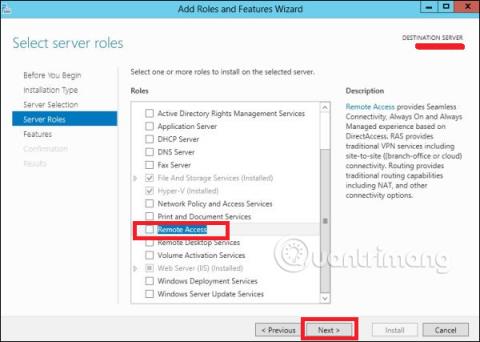
Windows ima tudi veliko omrežnih storitev in morda že veste, da lahko postane usmerjevalnik ali strežnik VPN . Poglejmo, kako uporabljati Windows Server 2012 kot usmerjevalnik z namestitvijo oddaljenega dostopa zanj!
Opomba : strežnik mora imeti 2 omrežni kartici. Ena kartica za LAN in druga kartica za internet.
Dodajte oddaljeni dostop
Če želite dodati oddaljeni dostop, sledite spodnjim korakom:
1. korak – Pojdite na Upravitelj strežnika > Upravljanje > Dodajanje vlog in funkcij > Naprej > Izberite namestitev na podlagi vlog ali namestitev na podlagi funkcij > Izberite Izberite strežnik iz skupine strežnikov > Naprej.
Ko opravite vse zgornje korake, na seznamu Vloge poiščite Oddaljeni dostop in ga izberite. Odpre se okno.
2. korak – Kliknite Dodaj funkcije in nato Naprej.
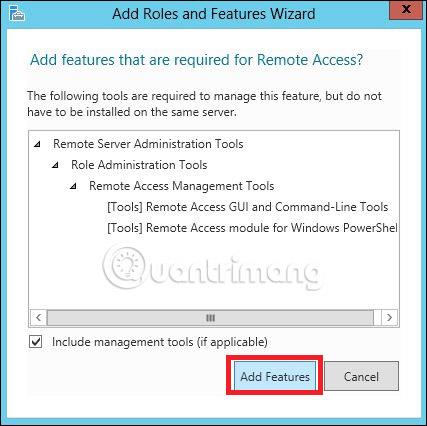
3. korak – Kliknite Naprej.
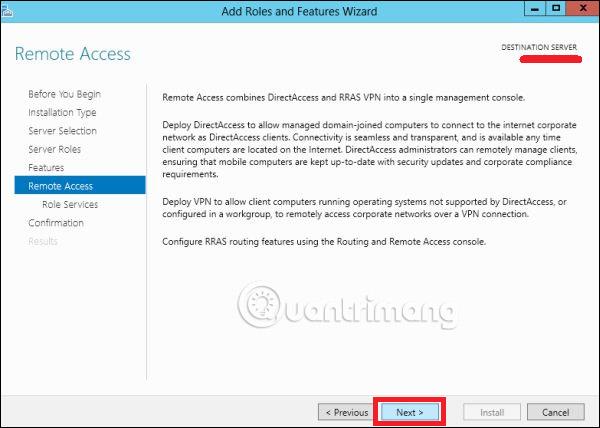
4. korak - izberite DirectAccess in VPN (RAS) ter Usmerjanje.
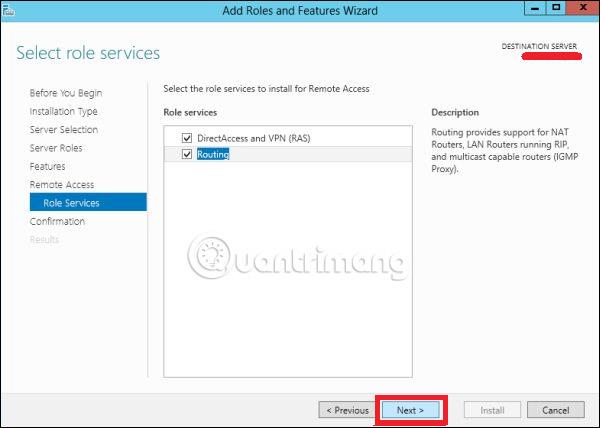
5. korak – Kliknite Namesti in počakajte, da se namestitev konča.

Nastavite usmerjevalnik
Ko je namestitev končana, si poglejmo nastavitve usmerjevalnika. Za to morate slediti spodnjim korakom.
1. korak – Pojdite na Upravitelj strežnika > Orodja > Usmerjanje in oddaljeni dostop .
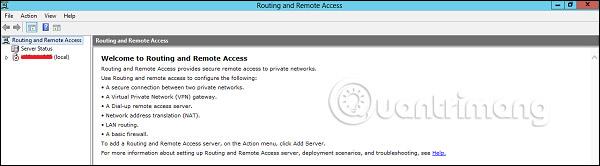
2. korak - z desno miškino tipko kliknite in nato znova kliknite Konfiguriraj in omogoči usmerjanje in oddaljeni dostop, kot je prikazano na spodnji sliki.
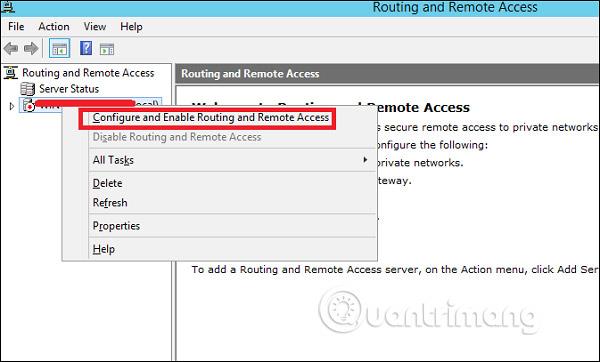
3. korak – izberite možnost Prevajanje omrežnega naslova (NAT) in kliknite Naprej.

4. korak – Zdaj izberite ethernetno kartico , ki se uporablja za spletno mesto, kot je prikazano na spodnji sliki, in kliknite Naprej.
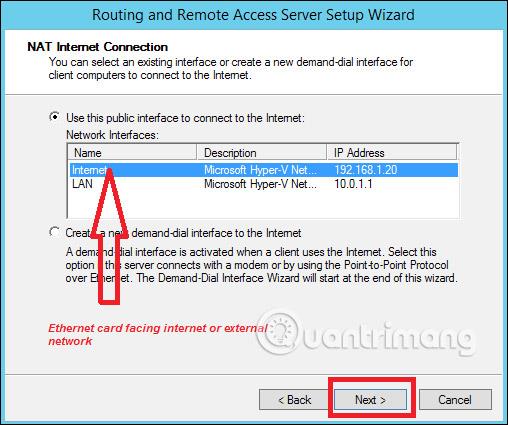
5. korak – izberite Storitve imen in naslovov bom nastavil pozneje po nastavitvi DHCP in DNS, nato kliknite Naprej.
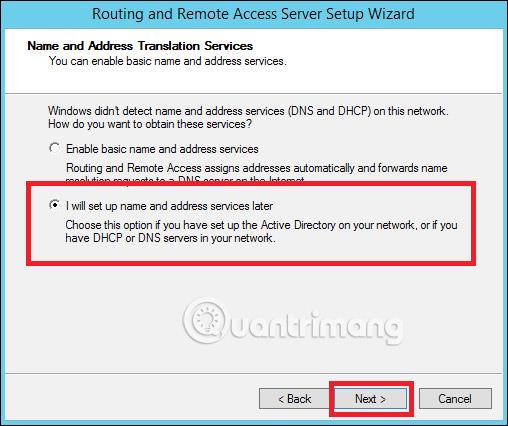
6. korak - kliknite gumb Dokončaj.
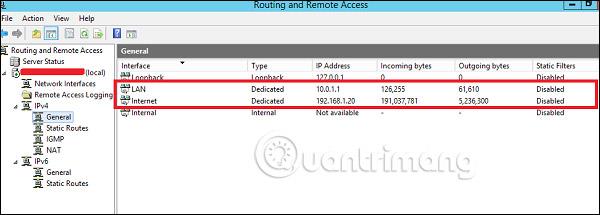
Nastavite VPN za oddaljeno povezavo
Zdaj pa poglejmo, kako nastaviti VPN , da zaposlenim omogočijo povezavo od doma. Če želite to narediti, sledite spodnjim korakom:
1. korak – Pojdite na Upravitelj strežnika > Orodja > Usmerjanje in oddaljeni dostop > Desni klik in nato znova kliknite Konfiguriraj in omogoči usmerjanje in oddaljeni dostop > Konfiguracija po meri , nato izberite Naprej.
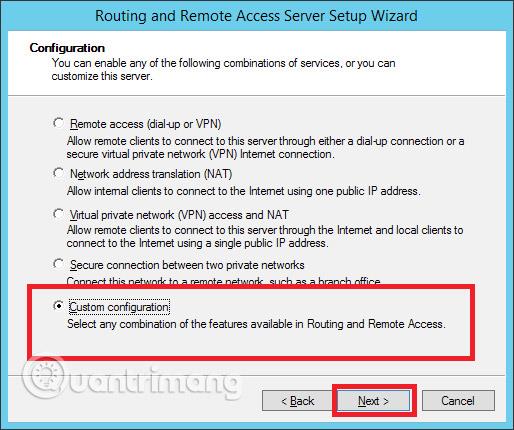
2. korak – izberite Dostop VPN in kliknite Naprej.
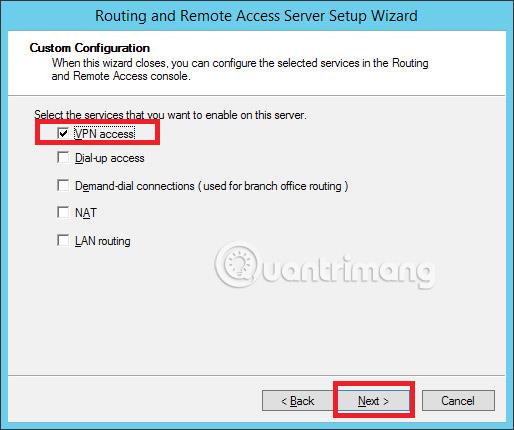
3. korak - Kliknite gumb Dokončaj.
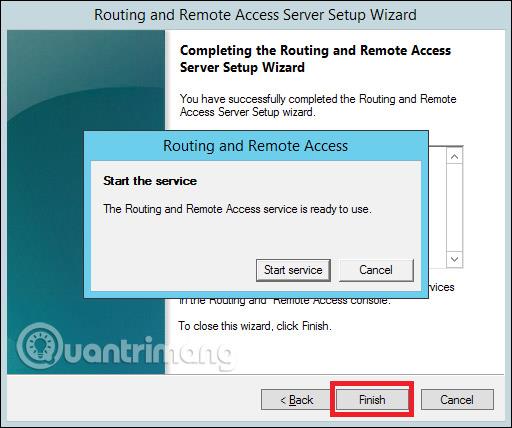
Poglej več:
Ko Windows prikaže napako »Nimate dovoljenja za shranjevanje na tem mestu«, vam to prepreči shranjevanje datotek v želene mape.
Syslog Server je pomemben del arzenala skrbnika IT, zlasti ko gre za upravljanje dnevnikov dogodkov na centralizirani lokaciji.
Napaka 524: Prišlo je do časovne omejitve je statusna koda HTTP, specifična za Cloudflare, ki označuje, da je bila povezava s strežnikom zaprta zaradi časovne omejitve.
Koda napake 0x80070570 je običajno sporočilo o napaki v računalnikih, prenosnikih in tabličnih računalnikih z operacijskim sistemom Windows 10. Vendar se pojavi tudi v računalnikih z operacijskim sistemom Windows 8.1, Windows 8, Windows 7 ali starejšimi.
Napaka modrega zaslona smrti BSOD PAGE_FAULT_IN_NONPAGED_AREA ali STOP 0x00000050 je napaka, ki se pogosto pojavi po namestitvi gonilnika strojne naprave ali po namestitvi ali posodobitvi nove programske opreme in v nekaterih primerih je vzrok napaka zaradi poškodovane particije NTFS.
Notranja napaka razporejevalnika videa je tudi smrtonosna napaka modrega zaslona, ta napaka se pogosto pojavi v sistemih Windows 10 in Windows 8.1. Ta članek vam bo pokazal nekaj načinov za odpravo te napake.
Če želite, da se Windows 10 zažene hitreje in skrajša čas zagona, so spodaj navedeni koraki, ki jih morate upoštevati, da odstranite Epic iz zagona sistema Windows in preprečite, da bi se Epic Launcher zagnal z Windows 10.
Datotek ne smete shranjevati na namizju. Obstajajo boljši načini za shranjevanje računalniških datotek in vzdrževanje urejenega namizja. Naslednji članek vam bo pokazal učinkovitejša mesta za shranjevanje datotek v sistemu Windows 10.
Ne glede na razlog boste včasih morali prilagoditi svetlost zaslona, da bo ustrezala različnim svetlobnim pogojem in namenom. Če morate opazovati podrobnosti slike ali gledati film, morate povečati svetlost. Nasprotno pa boste morda želeli zmanjšati svetlost, da zaščitite baterijo prenosnika.
Ali se vaš računalnik naključno zbudi in prikaže okno z napisom »Preverjanje posodobitev«? Običajno je to posledica programa MoUSOCoreWorker.exe - Microsoftove naloge, ki pomaga usklajevati namestitev posodobitev sistema Windows.








